Exacq exacqVision Pro User Manual Manuel d'utilisation
Page 63
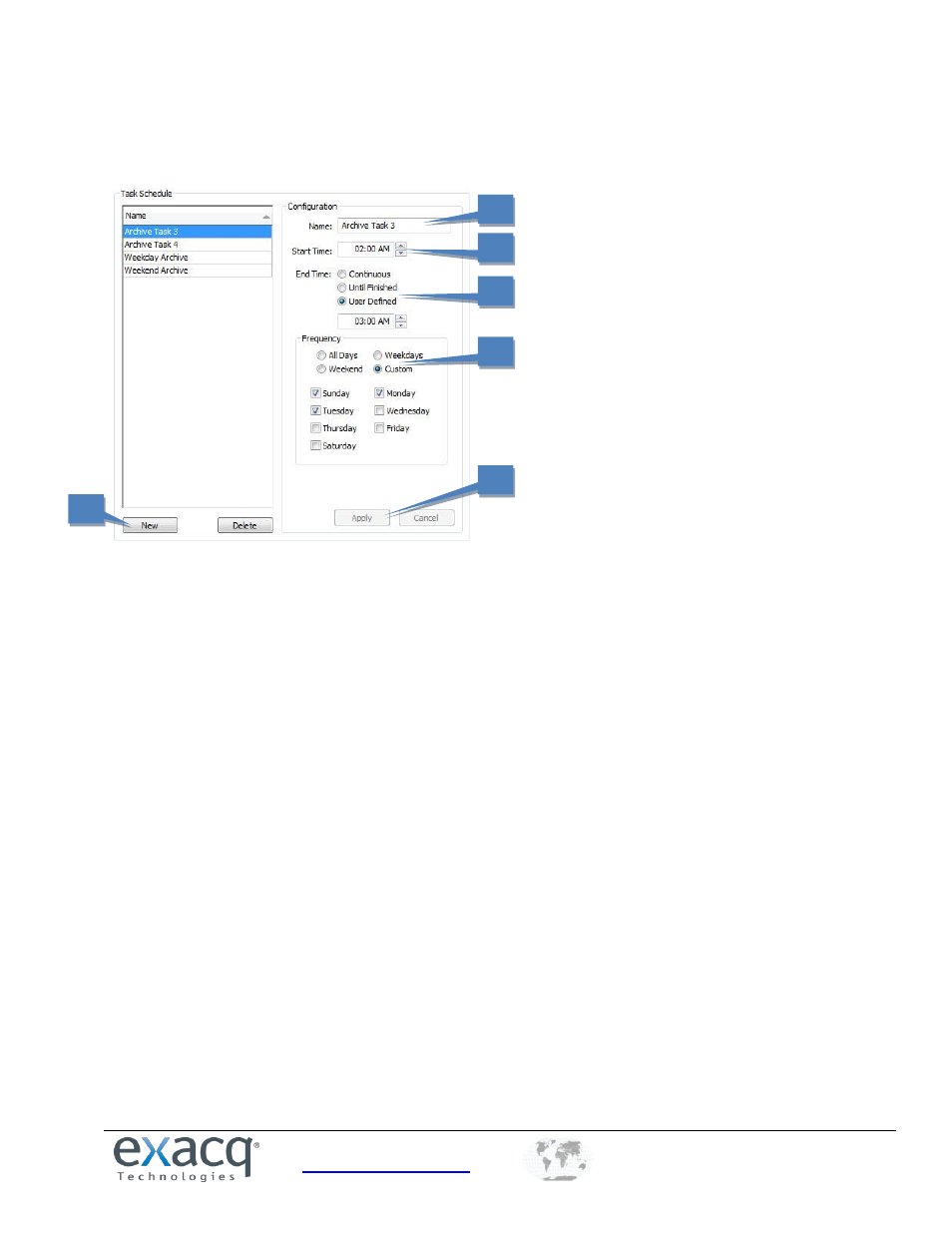
www.exacq.com
+1.317.845.5710
+44.1438.310163
USA (Corporate Headquarters)
Europe/Middle East/Asia
63
Pour configurer un calendrier de tâche d’archivage, complétez les étapes suivantes dans la section Calendrier de Tâche
sur l’onglet Cible :
1. Cliquez sur Nouveau.
2. Entrez un nom pour la tâche d’archivage.
3. Sélectionnez une Heure de Début.
4. Sélectionnez une Heure de Fin. Il y a trois types d’heures de fin:
Continu. Le système recherchera des données à archiver à toutes les cinq minutes. (Consultez la note
au début de cette section avant de sélectionner cette option.)
Jusqu’à la Fin. L’archivage continuera jusqu’à ce que toutes les données applicables soient archivées. Il
n’y aura aucune recherche additionnelle de données à archiver jusqu’à l’heure du début le prochain
jour.
Défini par l’Utilisateur. L’archivage se terminera à l’heure de fin spécifiée. Entrez l’heure désirée. Si la
période d’archivage n’est pas assez longue pour archiver toutes les données applicables, les données
restantes seront archivées lors de la prochaine tâche d’archivage.
NOTE: Les données applicables les plus anciennes seront toujours archivées en premier. Si vous voyez
un message dans la section État (consultez la page suivante) qui indique que l’archivage n’est pas
complet, considérez l’augmentation de la durée de la tâche définie par l’utilisateur. De plus, toute
donnée applicable enregistrée lors de la tâche d’archivage sera archivée s’il reste suffisamment de
temps dans la tâche.
5. Si vous sélectionnez Jusqu’à la Fin ou Défini par l’Utilisateur, sélectionnez une Fréquence pour la tâche. L’option
Personnaliser vous permet de sélectionner les jours de la semaine individuellement.
6. Cliquez sur Appliquer.
Si désiré, vous pouvez configurer de multiples tâches d’archivage.
1
2
3
4
5
6